Tải Xmeye Tiếng Việt – Hướng dẫn sử dụng xmeye trên máy tính và điện thoại thông minh
Xmeye là gì? Xmeye là phần mềm xem camera trên máy tính PC Windows, Mac OS, điện thoại Android, IOS,… Với ứng dụng này, bạn có thể theo dõi được những hình ảnh sắc nét đang diễn ra tại những địa điểm cần theo dõi như: văn phòng, nhà ở, trường mầm non…mọi lúc mọi nơi khá thuận tiện.
I – Download XMEye for Windows PC, Laptop
Với cách thức cài đặt Xmeye PC đơn giản, hỗ trợ nhiều loại camera quan sát khác nhau. Khiến cho Xmeye là một trong những phần mềm xem camera trên máy tính được lựa chọn nhiều nhất hiện nay. Tải ngay phần mềm này Tại đây, sau đó bạn tiến hành cài đặt phần mềm xem camera Xmeye theo hướng dẫn dưới đây.
LINK DOWNLOAD XMEYE PC MỚI NHẤT

Bạn đang đọc: Hướng dẫn sử dụng xmeye trên máy tính
1.1 – Hướng dẫn cài đặt Xmeye PC trên máy tính
Bước 1: Sau khi tải phần mềm Xmeye về máy tính, bạn tiến hành giải nén File “cms.ra” như các phần mềm khác bằng WinRaR.
Bước 2: Nhấp chuột phải vào “xmeye-cms.exe”, sau đó chọn [highlight color=”yellow”]Run as Administrator[/highlight] để bắt đầu chạy xmeye máy tính ở chế độ đầy đủ nhất.
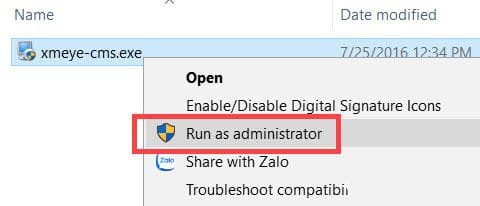
Bước 3: Ngôn ngữ bạn nhớ chọn “English“, nếu không chọn mặc định là ngôn ngữ Trung Quốc.
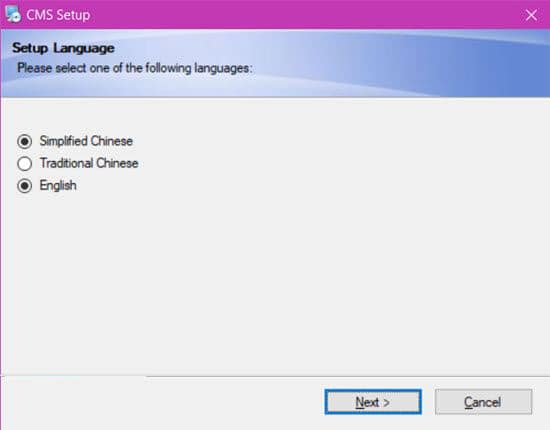
Bước 4: Sau khi chọn ngôn ngữ & bấm Next, phần mềm Xmeye trên máy tính sẽ xuất hiện lời chào như dưới đây:

Bước 5: Tùy chọn vị trí bạn muốn lưu xmeye cho máy tính sau đó bấm “Next“.

Tiếp tục chọn “Next” cho đến khi cài xmeye cho máy tính thành công & sẵn sàng khởi chạy. Xem hình dưới đây:
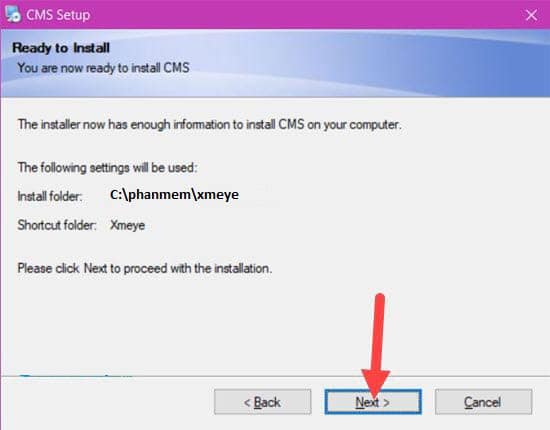
Bước 6: Cuối cùng, bạn nhấn vào Finish để hoàn tất việc cài đặt Xmeye PC trên máy tính, Laptop.
1.2 – Hướng dẫn sử dụng Xmeye camera for Windows, Mac OS
Bước 1: Mở Xmeye camera lên, sau đó lựa chọn ngôn ngữ, mình kiếm hoài mà không thấy Tiếng Việt nên mình chọn English luôn.

Bước 2: Sau khi thiết lập ngôn ngữ, Phần mềm xem camera qua mạng này sẽ yêu cầu bạn đăng nhập, xem hình dưới đây:

Xmeye Login:
- User : bạn để mặc định là Super
- Password : để trống
-
Save Password & Auto Login: Bạn có thể tick vào để lần sau Xmeye camera for PC không hỏi lại nữa.
Bước 3: Đến đây chúng ta đã vào được Xmeye PC, việc còn lại là thêm camera và sử dụng Xmeye trên máy tính.
Với nội dung chia sẻ trên chúng tôi mong rằng bạn sẽ tải & cài đặt Xmeye trên máy tính dễ dàng hơn. Ngoài Xmeye, bạn có thể sử dụng General VMS để xem camera trên máy tính, từ đó có thể lựa chọn phần mềm xem camera trên máy tính, laptop tối ưu nhất.
II / Tải General VMS thay Xmeye trên PC máy tính Windows 10/8/7, Mac OS
➥ Link download General VMS V1.20.0.12
➥ Sau khi tải General VMS trên máy tính thay Xmeye PC, bạn chạy file .exe và cài đặt VMS như các phần mềm khác.
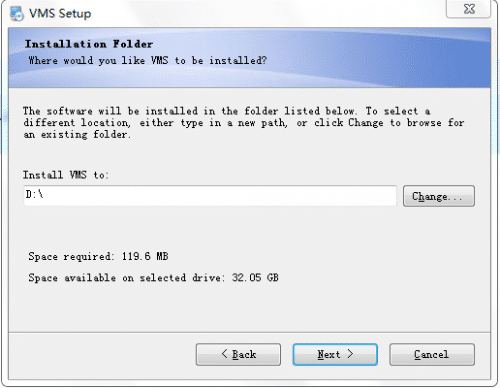
Sau khi cài xong General VMS, tất cả chúng ta chỉ đăng nhập vào ứng dụng với User và Password mặc định là “ admin ”. Có thể tick vào “ Remember Password ” để tự động hóa đăng nhập vào lần sau khi mở ứng dụng lên .

Sau khi đăng nhập “Login” chúng ta sẽ đến với màn hình các chức năng chính của phần mềm VMS thay cho CMS XMEYE.

Trên giao diện chính của VMS – phần mềm thay thế XMEYE trên máy tính Windows, Mac OS. Ta tiến hành thêm camera vào phần mềm này bằng cách chọn “Device Manager” ở trong mục “Home”.
Nếu camera wifi và máy tính của bạn sử dụng cùng một mạng Internet thì bạn có thể chọn “Search Again” để tự động tìm và thêm thiết bị. Nếu sử dụng 2 mạng khác nhau bạn thao tác theo cách sau:
- Device name : Tên thiết bị bạn ( Nên đặt CAMERA 1, CAMERA 2, … để dễ quản trị ) .
- Group : Nên để mặc định là “ Default Group ” .
- Login type : Ở đây sẽ có 2 lựa chọn là IP / Domain và CloudID. Nếu bạn chon IP / Domain thì cần thêm IP / Domain và mục tương ứng và để cổng mặc định là 34567 nếu chưa biến hóa trên đầu ghi. Còn nếu bạn chọn Cloud ID thì cần nhập CloudID và mục tương ứng. CloudID được quét từ trên đầu thu camera .
- Username : admin
- Password : để trống .
- Save And Continue” .
Vendor: bạn chọn nhà cung cấp phù hợp với đầu ghi camera của mình và sau đó ấn “
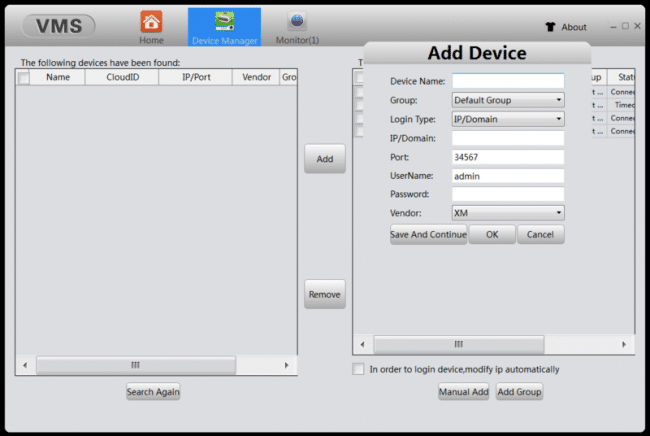
2.1 – Các tính năng chính của VMS bạn cần biết
Sau khi thêm thiết bị, vào phần menu chính bạn sẽ thấy 3 phần tính năng chính là “ general function ”, “ config manager ” và “ extension ”. Và tất cả chúng ta hãy cùng đi vào cụ thể từng tính năng trong đó .
1 / General functions
-
Monitor: xem trực tiếp các camera trên phền mềm.
- Device manager : quản trị, thêm bớt camera .
- Playback : Xem lại camera .
- Record seting : quản trị bộ nhớ và tuỳ chỉnh các chính sách ghi hình .
2 / Config manager
Những tính năng cấu hình rất hữu ích đối với camera giám sát mà bạn hoàn toàn có thể thực hiện từ xa qua mạng internet chứ không cần phải thao tác trên đầu ghi. Quả là phần tính năng làm cho VMS trở lên hữu ích hơn cả xmeye.
- Device config : Cấu hình cho các camera đã được liên kết .
- Tour setting : Cấu hình cho PTZ camera .
- User manager : Quản lý thông tin thông tin tài khoản cho các mạng lưới hệ thống camera .
- System config : Cấu hình chung cho ứng dụng VMS .
-
Alarm config: Cấu hình các chế động giám sát, báo động cho camera. Đây là những tính năng rất hữu ích của hệ thống camera giám sát như phát hiện chuyển động, mất hình, tín hiệu video… Tuy nhiên đa phần người dùng lại không hề biết và sử dụng đúng các tính năng này để phục vụ tốt hơn cho mình.
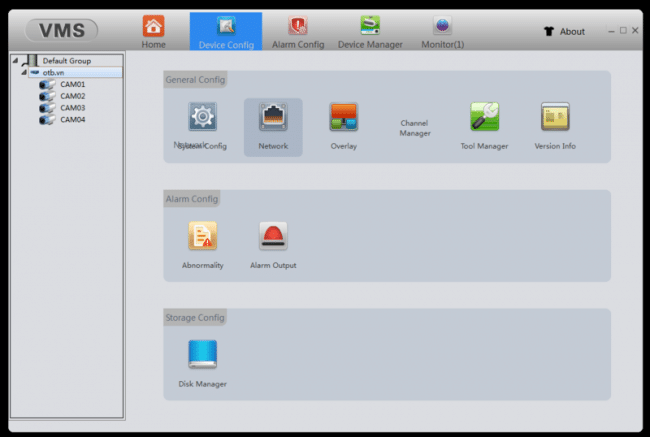
3 / Extensions
Đây là phần để bạn có thể cài thêm các extension hỗ trợ cho hệ thống camera giám sát như tích hợp bản đồ Google Map, chỉnh sửa video thu lại ngay trên phần mềm VMS…
III / Tải và cài đặt Xmeye trên điện thoại cảm ứng iphone, android
Ở đây mình sử dụng điện thoại hệ điều hành Android để hướng dẫn các bạn tải và cài đặt Xmeye trên điện thoại, các thao tác tải và cài đặt XMEYE trên điện thoại iphone (HĐH IOS) tương tự Android:
Bước 1: Mở ứng dụng XMEYE Tiếng Việt đã tải về điện thoại.

Bước 2: Chọn “Local Login”, xem hình minh họa dưới đây:

Bước 3: Tiếp theo các bạn chọn (+) để vào mục cài đặt.
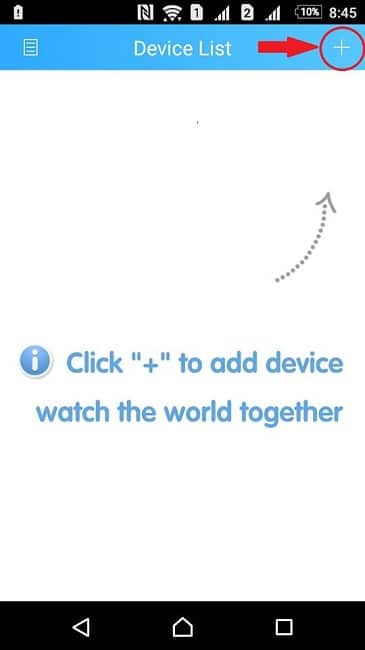
Bước 4: Chọn “Advanced” bằng cách tíck vào để mở thêm phần cài đặt xem camera.

Bước 5: Tiếp theo các bạn cài đặt các mục cho ứng dụng.
– Cài đặt xem camera wifi không dây nội mạng bằng XMEYE trên điện thoại
-
Device Name: Đặt một tên tùy thích để xem camera nội mạng.
-
Serial Number/IP/Domain: Viết địa chỉ đầu ghi camera vào mục này.
-
Port: Đặt cố định là 34567.
-
Username: admin.
-
Password: Nếu bạn đặt password cho đầu ghi camera thì viết vào mục này (không thì để trống).
Sau đó chọn OK để lưu cài đặt và xem camera nội mạng.

– Cài đặt xem camera ngoại mạng cho điện thoại cảm ứng bằng ứng dụng XMEYE
-
Device Name: Đặt tùy thích để phân biệt mục xem nội mạng và ngoại mạng.
-
Serial Number/IP/Domain: Các bạn viết tên miền xem từ xa của mình đã đăng kí từ khi lắp đặt.
-
Port: 34567
-
Username: admin
-
Password: Nếu đặt thì các bạn nên viết vào mục này, không có thì để trống.
Sau đó lưu lại cài đặt phần mềm XMEYE bằng cách chọn vào mục “OK”.
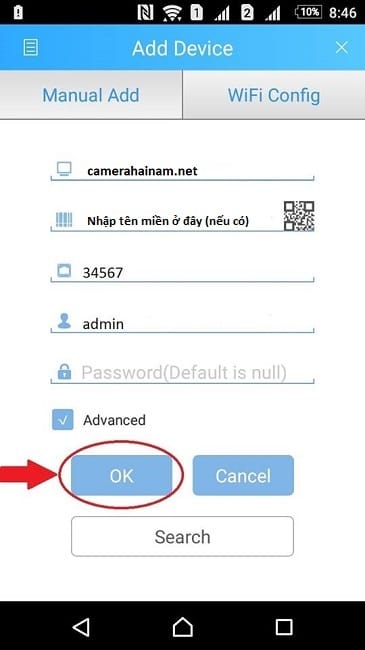
Xong, thế là có thể tự cài đặt xem camera wifi không dây trên điện thoại bằng phần mềm XMEYE, bây giờ các bạn cùng xem thành quả nào.

Nhấn “Start Preview” để xem camera của mình.
Đây là bài hướng dẫn chi tiết và đầy đủ giúp bạn có thể tự tải & cài đặt phần mềm XMeye trên máy tính và điện thoại tại nhà đơn giản nhất. Nếu có bất kỳ thắc mắc gì về quá trình tải và cài đặt XMEYE các bạn có thể liên hệ ngay cho chúng tôi theo sđt: 0947180202 để được giải đáp.
SERI NUMBER: 5466
Source: https://camnangbep.com
Category: Học tập
